ノートン モバイルセキュリティ 操作マニュアル
サポート
ノートン
モバイル製品
お客様がお使いのノートン製品でよくお問い合わせのある内容
■ユーザー プロファイル
https://mobilesecurity.norton.com/
ここでID,PWDをインプットして自分の登録を確認/変更できる。 Smart Phoneに対するリモートの操作は下記の通り。
■ノートン モバイルセキュリティでリモート検索機能、リモートロック機能、リモートワイプ機能を使用する方法
ノートン モバイルセキュリティでリモート検索機能、リモートロック機能、リモートワイプ機能を使用するには、ご使用の携帯電話に
ショートメッセージサービス (SMS) でテキストメッセージを送信します。 注意: ショートメッセージサービス
(SMS) は同一キャリアの携帯端末間でのみ利用可能です。
·
携帯電話をリモートから検索するには、次のようなテキストメッセージを送信します。
locate <パスワード>
·
携帯電話をリモートからロックするには、次のようなテキストメッセージを送信します。
lock <パスワード>
·
携帯電話の個人データをリモートからワイプするには、次のテキストメッセージを送信します。
wipe <パスワード>
たとえば、パスワードが「Password123」の電話をロックしたい場合、SMS テキストメッセージは次のようになります。
lock Password123
この情報は役に立ちましたか?
文書番号(ID): kb20100729124752EN_EndUserProfile_ja_jp
オペレーティングシステム: Android
2.x
最終更新日: 2012/04/27
どうやってノートン モバイルセキュリティをダウンロードできますか。
·
次のいずれかを行う。
o
小売店でノートン モバイルセキュリティを購入した場合、ノートン モバイルセキュリティの購入時に同梱されているクイックスタートガイドのダウンロードリンクを使用してノートン モバイルセキュリティをダウンロードできます。
o
または、次の URL からデバイスにノートン モバイルセキュリティをダウンロードすることもできます。
ノートン モバイルセキュリティをダウンロードした後インストールするには、どうすればいいですか。
·
1. 画面上部 にあるステータスバーをスライドダウンして、ダウンロードが完了したかを確認する。
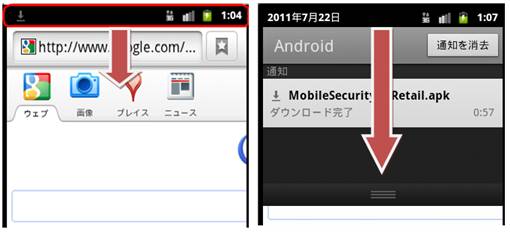
2. [MobileSecurity-JPRetail.apk]というファイル名をタップしてインストールを開始する。
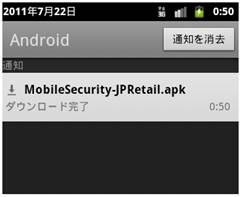
3. 画面上の指示に従って、インストールを完了する。
apk ファイルとは何ですか。
·
Android アプリケーションは、.apk という拡張子の付いた 1 つのファイルにコンパイルされ、パッケージ化されます。アプリケーションコードのリソース、アセット、マニフェストファイルのすべてがこのファイルに含まれます。
「インストールはブロックされました: セキュリティ保護のため、お使いの端末は Android マーケット以外から提供されるアプリケーションのインストールをブロックするよう設定されています」というメッセージが表示されます。
·
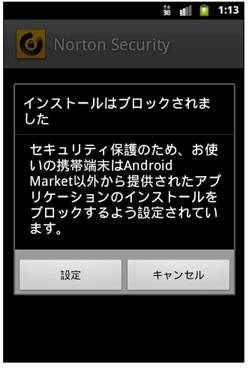
デフォルトでは、デバイスは Google Play 以外からダウンロードしたアプリケーションを遮断するように設定されています。ノートン モバイルセキュリティをインストールするには、Android マーケット以外のアプリケーションのインストールを一時的に許可します。
1. [設定]-[アプリケーション]とタップする。
2. [提供元不明なアプリ: サードパーティアプリケーションのインストールを許可する]オプションにチェックマークが付いていない場合は、オプションをタップして有効にする。
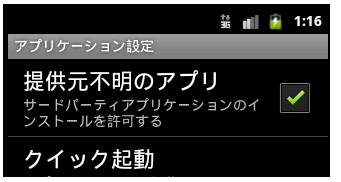
どうすればノートン モバイルセキュリティをアクティブ化できますか。
·
ノートン モバイルセキュリティをアクティブ化するには、ノートン セキュリティを起動して[アクティブ化]をタップします。
電子メールで受信した、または販売店から受け取ったアクティブ化コードを入力し、[提出]をタップします。
ノートン モバイルセキュリティのアクティブ化キーはどこで入手できますか。
·
ノートン モバイルセキュリティをどこで購入したかによって、次のいずれかになります。
o
小売店でノートン モバイルセキュリティを購入した場合、アクティブ化コードは、製品パッケージ内の用紙またはカードに記載されています。
o
オンラインストアから購入した場合、アクティブ化コードは、注文内容の詳細として受信した確認電子メールに記載されています。
ノートン モバイルセキュリティの有効期間はどれくらいですか。
·
ノートン モバイルセキュリティの有効期間は、アクティブ化後 1 年 (366 日) です。
ノートン モバイルセキュリティは他のノートン製品と同様に 60 日間の返金保証がありますか。
·
はい。ノートン モバイルセキュリティに満足されない場合、購入後 60 日以内に返品してください。詳しくは、「返品について」を参照してください。
ノートン モバイルセキュリティはいつ、またどのくらいの頻度でマルウェアスキャンを実行しますか。
·
ノートン モバイルセキュリティはデバイスにインストールされた後すぐにマルウェアスキャンを実行します。また、アプリをダウンロードするたびに、アプリのスキャンを自動的に実行します。
[SD カードのスキャン]オプションを有効にした場合、新しいカードが検出されると、ノートン モバイルセキュリティは SD カードのスキャンを実行します。また、ノートン モバイルセキュリティは定時スキャンおよび手動スキャンも実行します。
ノートン モバイルセキュリティがオフの時にデバイスは保護されますか。
·
いいえ。お使いのデバイスを保護するには、ノートン モバイルセキュリティをオンにする必要があります。
ノートン モバイルセキュリティのリモートワイプ機能はどのように動作しますか。
·
リモートワイプを使用すると、テキストメッセージ (SMS) を送信することで、お使いのモバイルから個人情報をすべてリモートで消去できます。テキストメッセージ (SMS)、通話履歴、連絡先、ブラウザ履歴、ブックマーク、およびインストールされているアプリをすべて消去します。メモリカードにインストールされているアプリは消去しません。
無料で製品アップデートをダウンロードできますか。
·
有効期間内であれば、ライブアップデートを使用してノートン モバイルセキュリティの製品アップデートを追加料金なしでダウンロードできます。
最新版にアップグレードした後、ノートン モバイルセキュリティのアイコンが通知領域に表示されません。
·
デフォルトでは、通知のアイコンは通知領域に表示されません。通知を有効にするには、次の手順を行います。
1. ノートン モバイルセキュリティを起動する。
2. メニューキーを押し、[通知]をタップする。
3. [継続中の通知]の横のチェックボックスをタップして通知を有効にする。
キャリア間の SMS 相互接続はノートン モバイルセキュリティにどのように影響しますか。
·
キャリア間の SMS 相互接続後は、ノートン モバイルセキュリティの盗難対策機能の使用において、サポート対象の通信キャリアでテキストメッセージを送受信できます。サポート対象の通信キャリアについては、「 日本におけるショートメッセージングサービス
(SMS) のキャリア間相互接続とノートン モバイルセキュリティ」を参照してください。
この情報は役に立ちましたか?
文書番号(ID): v62605609_EndUserProfile_ja_jp
オペレーティングシステム: Android
2.x, Android 3.x
最終更新日: 2012/08/16
ノートン モバイルセキュリティ 2.0 で盗難対策機能を設定する方法
盗難対策を設定する
1. ノートン モバイルセキュリティを起動する。
2. [盗難対策の設定]をタップする。
3. [盗難対策の設定]を再度タップする。
4. 盗難対策のパスワードを入力する。
![]()
デバイスの紛失や盗難の際、リモート検索機能、リモートロック機能、リモートワイプ機能を使用するのに必要なため、パスワードを忘れないでください。パスワードは、デバイスのロック解除の際にも必要です。
5. 確認のために再度パスワードを入力し、[次へ]ボタンをタップする。
携帯電話をリモートでロック解除できる友人を追加するには、[友人の選択]をタップする。[完了]をタップする。
6. [友人の追加]をタップして、信頼できる友人を友人のリストに追加する。
デバイスがロックされ、盗難対策のパスワードを忘れた場合、信頼できる友人がロック解除できます。友人を追加しない場合は、手順 9 に進みます。
7. 連絡先リストから友人を選択し、[完了]をタップする。
友人のリストに友人を 5 人まで追加できます。
8. 友人の追加が完了したら[次へ]ボタンをタップする。
9. リモートロックとワイプで使用するリモートテキストコマンドの概略が表示されます。
これらの設定をテストするには、[テストしてみよう!]をタップします。盗難対策のパスワードを入力し、[送信]をタップする。「正常に完了!」というメッセージが表示されます。
10. [OK]をタップする。
11. [完了]をタップする。
盗難対策機能とその状態を示すチェックボックスが一覧表示されます。
12. 次の盗難対策機能のいずれかを有効または無効にするには、それぞれの機能の横に表示されたチェックボックスをタップする。
o
リモート検索
o
リモートロック
o
リモートワイプ
o
SIM カードロック
o
セキュリティワイプ
この情報は役に立ちましたか?
文書番号(ID): v58390990_EndUserProfile_ja_jp
オペレーティングシステム: Android
2.x
最終更新日: 2011/10/25
|